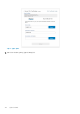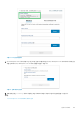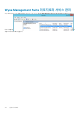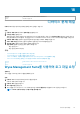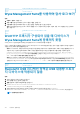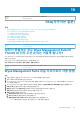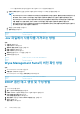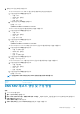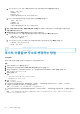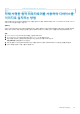Administrator Guide
Table Of Contents
- Dell Wyse Management Suite 버전 2.1 관리자 가이드
- Wyse Management Suite 소개
- Wyse Management Suite 시작하기
- Wyse Device Agent 설치 또는 업그레이드
- Wyse Management Suite를 사용하여 새 디바이스 등록 및 구성
- Wyse Management Suite 대시보드
- 그룹 및 구성 관리
- 관리되지 않는 그룹 편집
- 기본 디바이스 정책 그룹 생성
- ThinOS 선택 그룹 제거
- 전역 수준 정책 구성
- 사용자 정책 그룹 생성
- 사용자 정책 그룹 편집
- 사용자 정책 그룹 가져오기
- Active Directory에서 사용자 정책 그룹 가져오기
- 그룹 제거
- 디바이스 수준 정책 구성
- 그룹 정책 내보내기
- 그룹 정책 가져오기
- ThinOS 정책 설정 편집
- ThinOS 9.x 정책 설정 편집
- Windows Embedded Standard 정책 설정 편집
- Linux 정책 설정 편집
- ThinLinux 정책 설정 편집
- Wyse 소프트웨어 씬 클라이언트 정책 설정 편집
- 클라우드 연결 정책 설정 편집
- 디바이스 관리
- Wyse Management Suite에 디바이스를 등록하는 방법
- Wyse Device Agent를 사용하여 ThinOS 디바이스 등록
- Wyse Device Agent를 사용하여 Wyse Management Suite에 Windows Embedded Standard 씬 클라이언트 등록
- Wyse Device Agent를 사용하여 Wyse Management Suite에 Wyse 소프트웨어 씬 클라이언트 등록
- Wyse Device Agent를 사용하여 ThinLinux 씬 클라이언트 등록
- FTP INI 메서드를 사용하여 ThinOS 디바이스 등록
- FTP INI 메서드를 사용하여 ThinLinux 버전 2.0 디바이스 등록
- FTP INI 메서드를 사용하여 ThinLinux 버전 1.0 디바이스 등록
- DHCP 옵션 태그를 사용하여 디바이스 등록
- DNS SRV 레코드를 사용하여 디바이스 등록
- 필터를 사용하여 디바이스 검색
- 디바이스 페이지에서 필터 저장
- 디바이스 상태 쿼리
- 디바이스 잠금
- 디바이스 재시작
- 디바이스 등록 취소
- 등록 유효성 검사
- 디바이스를 출고 시 기본 설정으로 재설정
- 디바이스 페이지에서 그룹 할당 변경
- 디바이스로 메시지 전송
- 디바이스 활성화
- 디바이스 세부 정보 보기
- 디바이스 요약 관리
- 시스템 정보 보기
- 디바이스 이벤트 보기
- 설치된 애플리케이션 보기
- 씬 클라이언트 이름 바꾸기
- 원격 섀도 연결 구성
- 디바이스 종료
- 디바이스 태그 지정
- 디바이스 규정 준수 상태
- Windows Embedded Standard 또는 ThinLinux 이미지 가져오기
- 로그 파일 요청
- 디바이스 문제 해결
- Wyse Management Suite에 디바이스를 등록하는 방법
- 앱 및 데이터
- 규칙 관리
- 작업 관리
- 이벤트 관리
- 사용자 관리
- 포털 관리
- Teradici 디바이스 관리
- 라이선스 구독 관리
- Firmware upgrade
- 원격 리포지토리
- 디바이스 문제 해결
- FAQ(자주하는 질문)
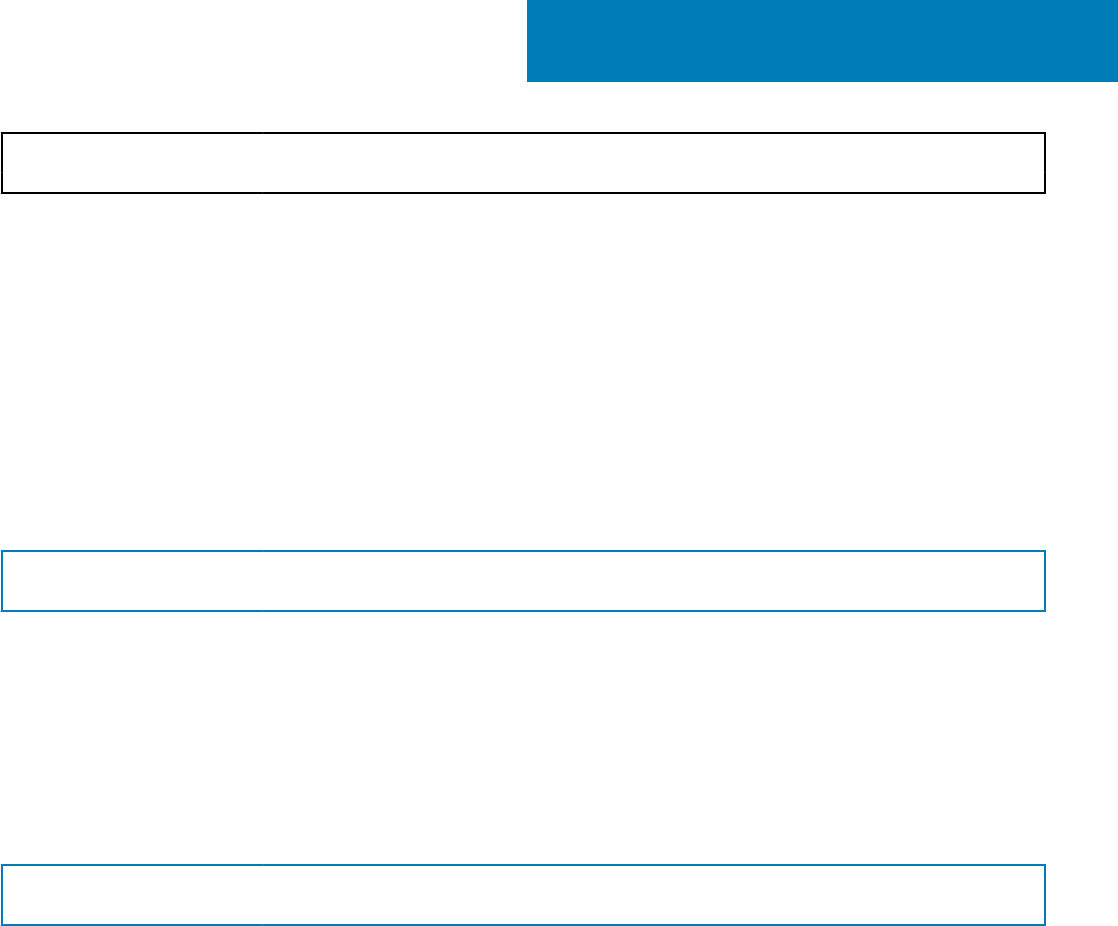
Identifier GUID-7FB7FA7F-B2CD-4262-99D3-FB7D5D96D286
Version 1
Status Translation approved
FAQ(자주하는 질문)
주제:
• 설정이 충돌하는 경우 Wyse Management Suite와 ThinOS UI 간의 우선 순위는 어떻게 됩니까?
• Wyse Management Suite 파일 리포지토리 사용 방법
• .csv 파일에서 사용자를 가져오는 방법
• Wyse Management Suite의 버전 확인 방법
• DHCP 옵션 태그 생성 및 구성 방법
• DNS SRV 레코드 생성 및 구성 방법
• 호스트 이름을 IP 주소로 변경하는 방법
• 자체 서명된 원격 리포지토리를 사용하여 디바이스를 이미지로 설치하는 방법
Identifier GUID-3A4492F6-A701-4E8C-A205-38B92BB766DA
Version 1
Status Translation approved
설정이 충돌하는 경우 Wyse Management Suite와
ThinOS UI 간의 우선 순위는 어떻게 됩니까?
Wyse Management Suite를 사용하여 구성된 설정이 ThinOS 클라이언트에서 로컬로 구성되었거나 관리 정책 툴을 사용하여 게시된
설정보다 우선합니다.
다음 순서는 ThinOS 구성에 대해 설정된 우선 순위를 정의합니다.
Wyse Management Suite 정책 > 관리 정책 툴 > 로컬 ThinOS UI
Identifier
GUID-6110FE95-707C-44C7-8A0A-9F2ADE46B5F4
Version 1
Status Translation approved
Wyse Management Suite 파일 리포지토리 사용 방법
단계
1. 퍼블릭 클라우드 콘솔에서 Wyse Management Suite 리포지토리를 다운로드합니다.
2. 설치 프로세스 후에 애플리케이션을 시작합니다.
3. Wyse Management Suite Repository 페이지에서 자격 증명을 입력하여 Wyse Management Suite 리포지토리를 Wyse Management
Suite 서버에 등록합니다.
4. Wyse Management Suite 퍼블릭 클라우드에 리포지토리를 등록하려면 퍼블릭 WMS 관리 포털에 등록 옵션을 활성화합니다.
5. 파일 동기화 옵션을 클릭하여 파일 동기화 명령을 전송합니다.
6. 체크인을 클릭한 다음 명령 전송을 클릭하여 디바이스 정보 명령을 디바이스로 전송합니다.
7. 등록 취소 옵션을 클릭하여 온프레미스 서비스를 등록 취소합니다.
8. 편집을 클릭하여 파일을 편집합니다.
a. 동시 파일 다운로드 옵션의 드롭다운 목록에서 파일 수를 선택합니다.
b. Wake on LAN 옵션을 활성화 또는 비활성화합니다.
c. 빠른 파일 업로드 및 다운로드 HTTP) 옵션을 활성화 또는 비활성화합니다.
• HTTP가 활성화되면 파일 업로드 및 다운로드가 HTTP를 통해 수행됩니다.
19
FAQ(자주하는 질문) 113